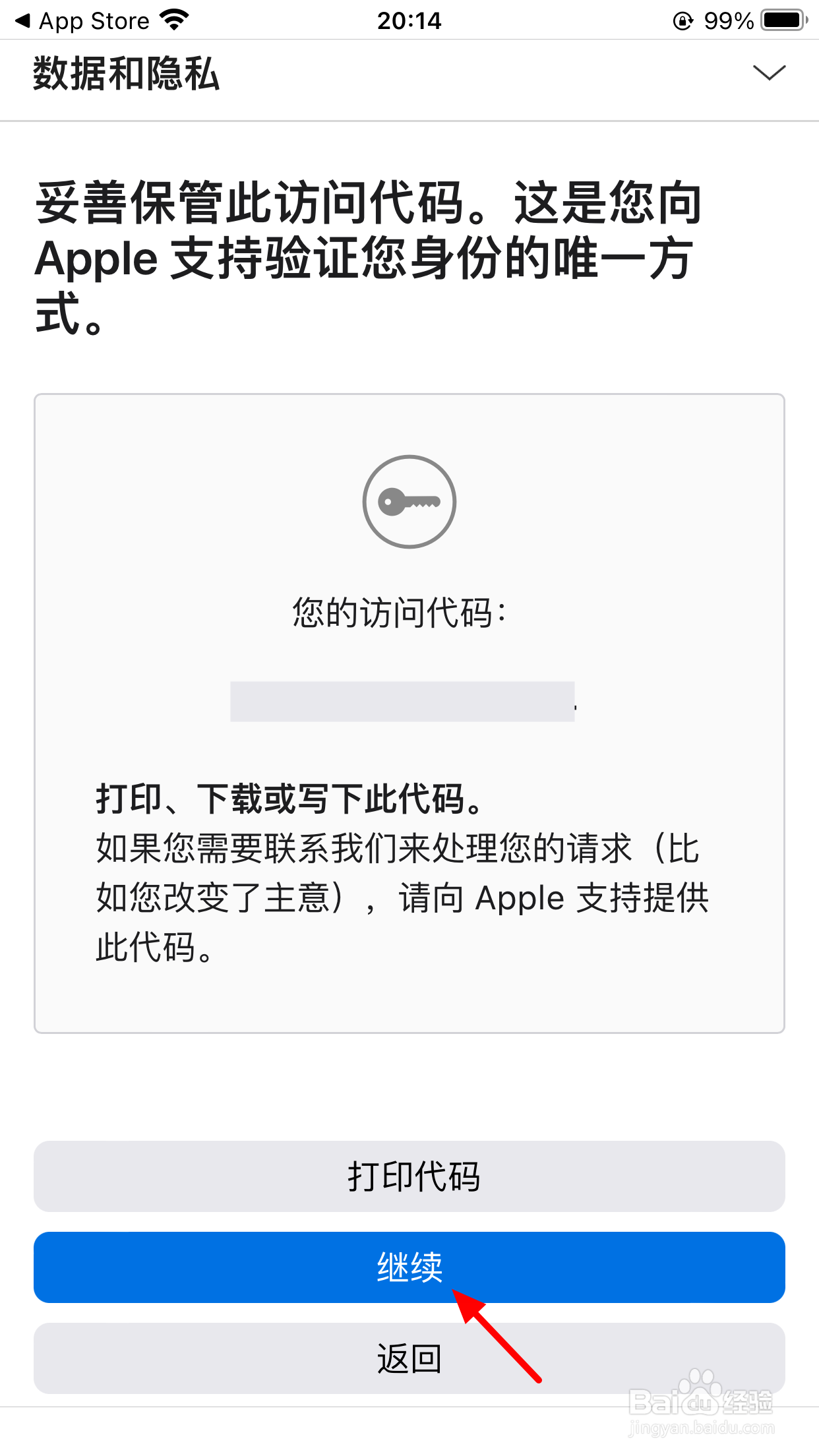1、点击菜单在App Store页面,点击菜单。
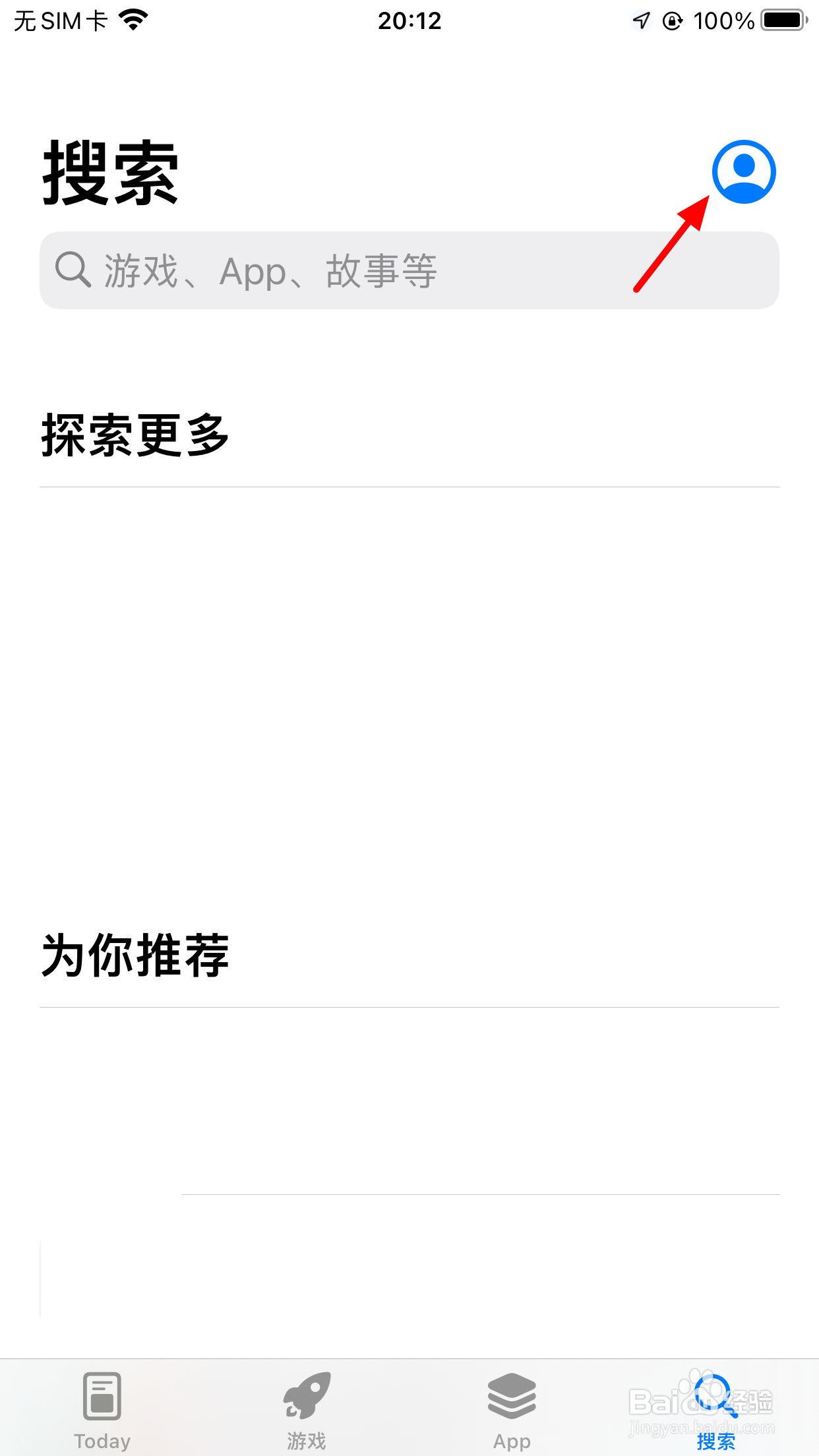
2、点击账号在帐户页面,点击账号。
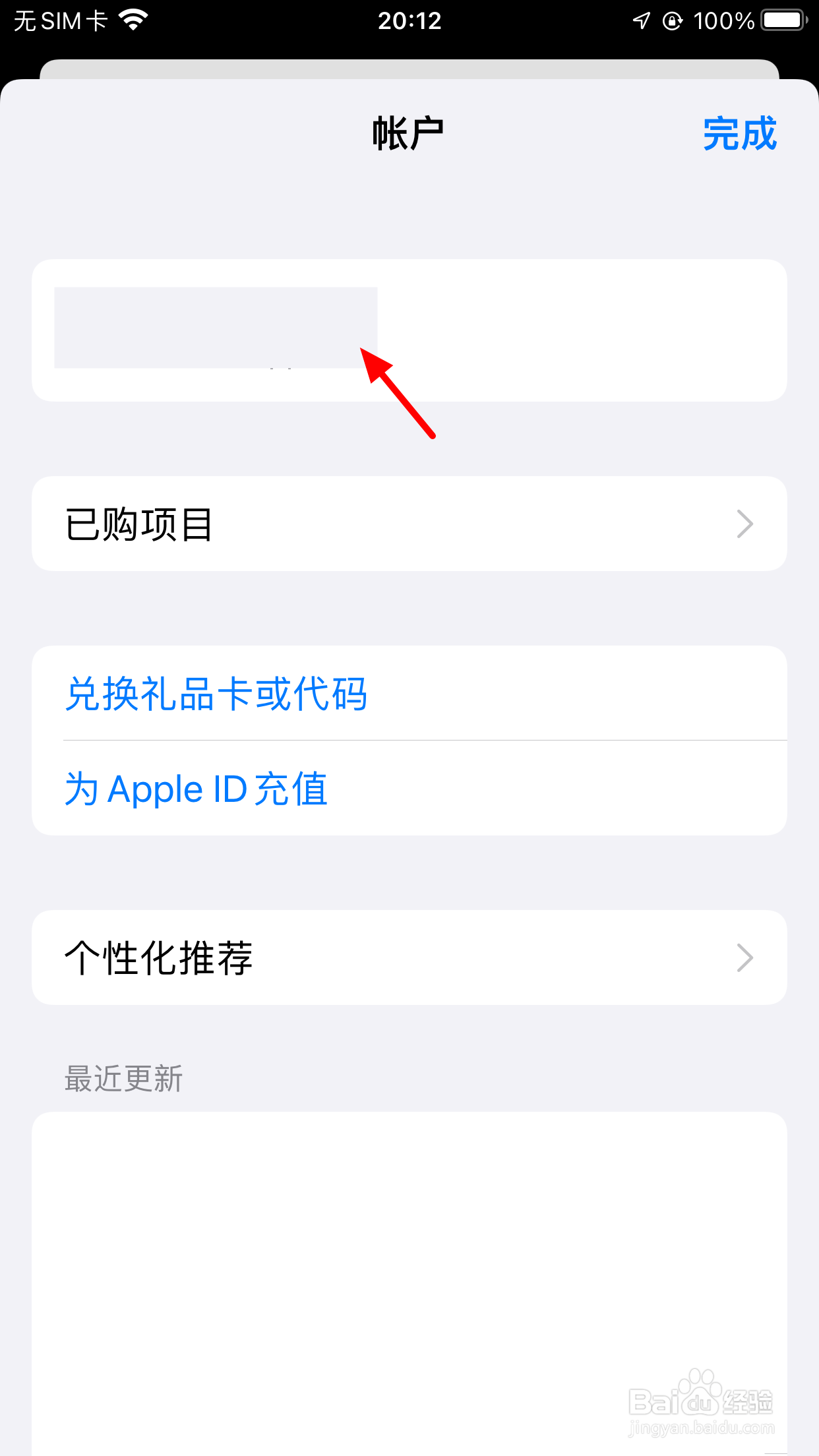
3、点击AppleID在帐户设置页面,点击AppleID。
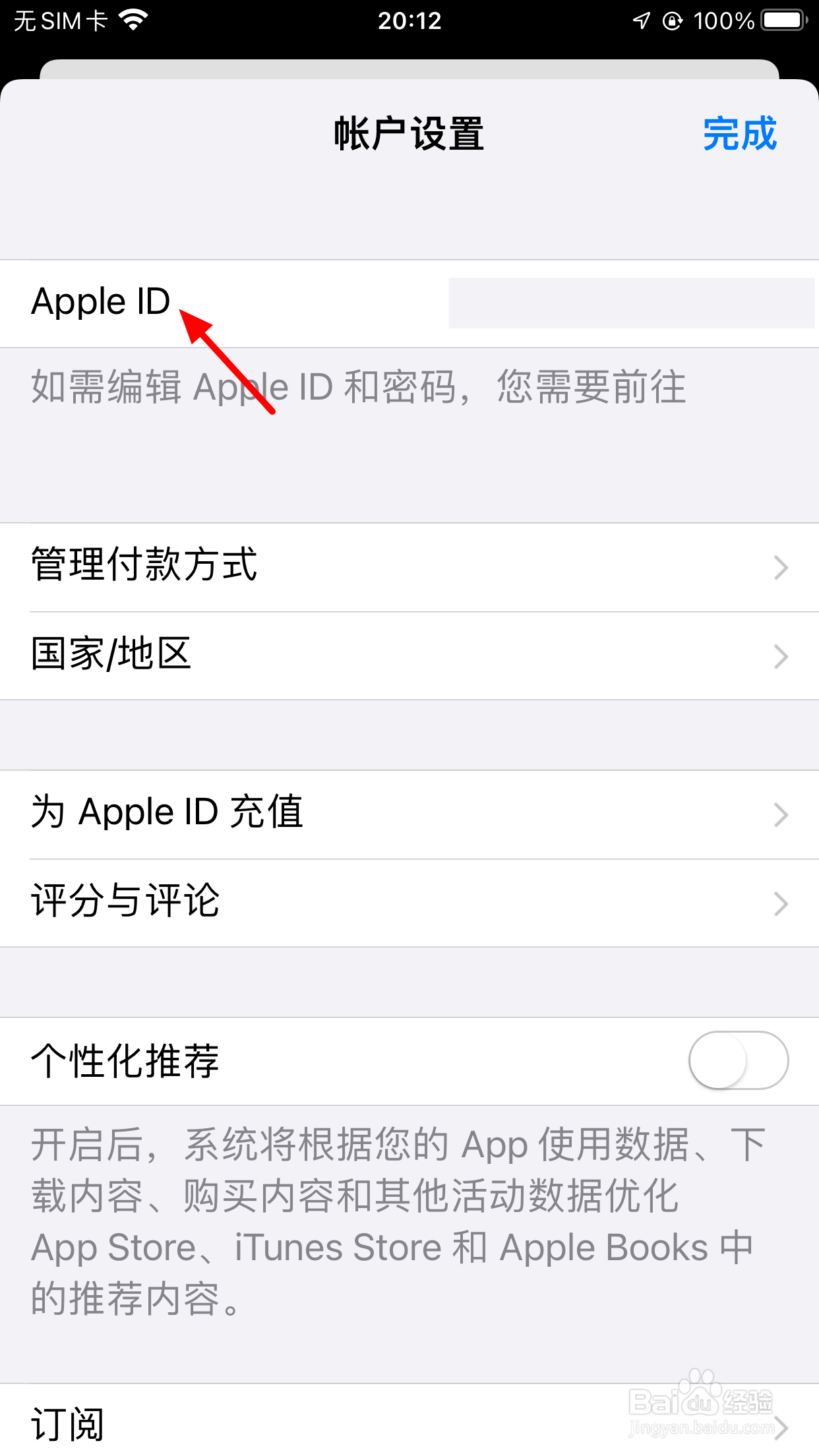
4、点击更多在AppleID页面,点击更多。

5、点击隐私在更多页面,点击隐私。
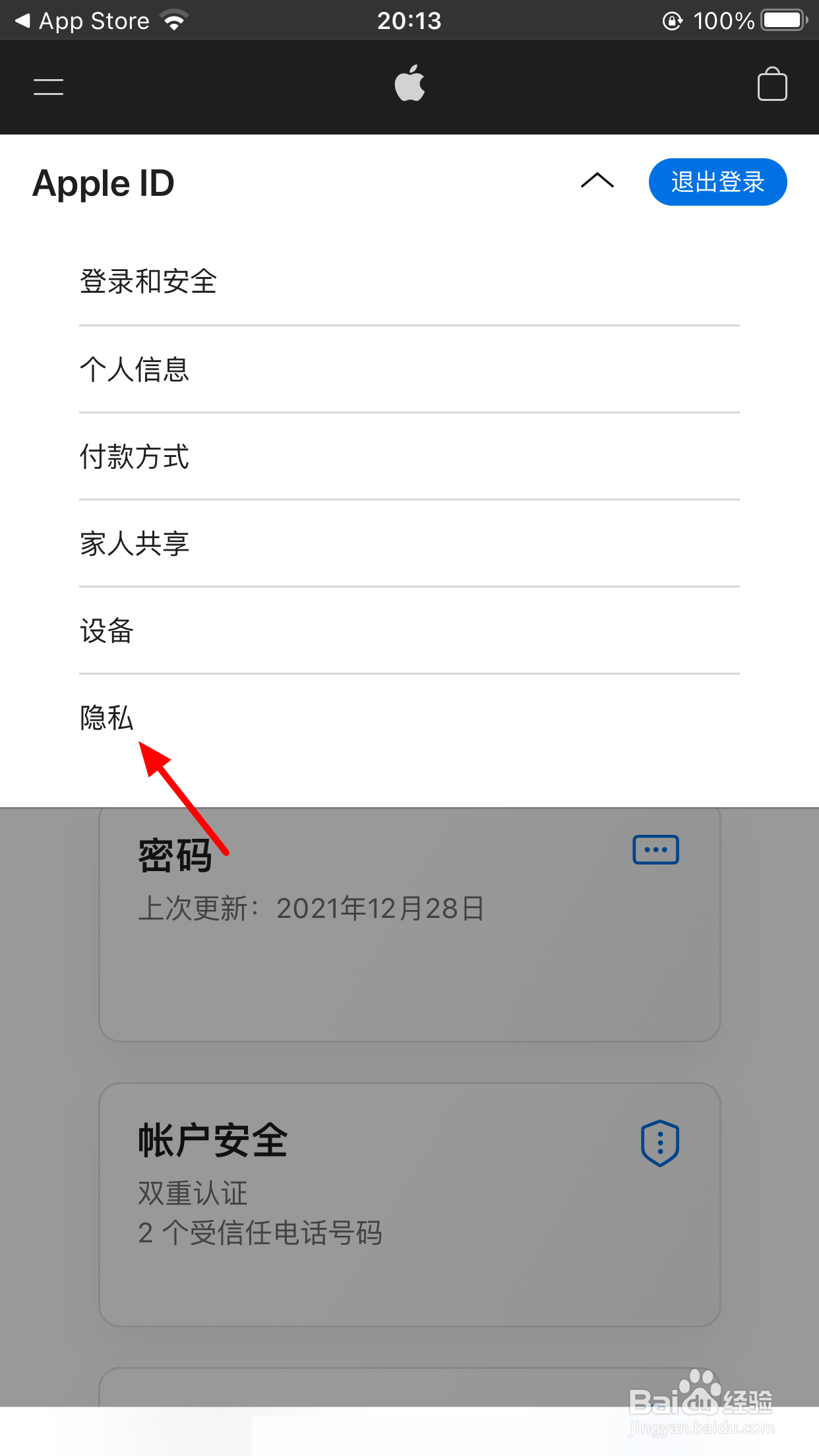
6、点击管理您的数据在隐私页面,点击管理您的数据。

7、点击请求删除账户在管理页面,点击请求删除账户。

8、点击继续在删除页面,点击继续。
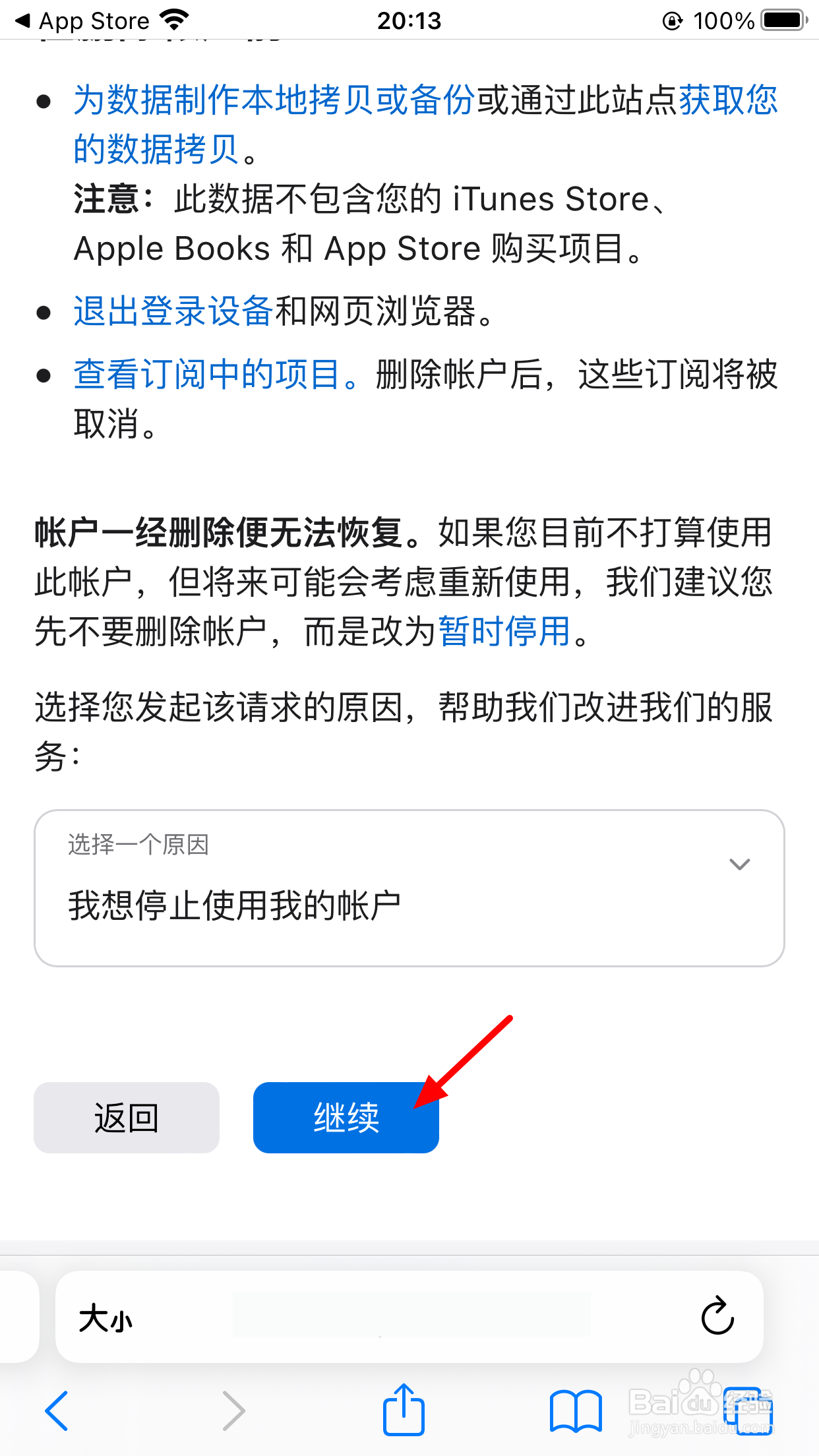
9、单击继续在提醒页面,单击继续。
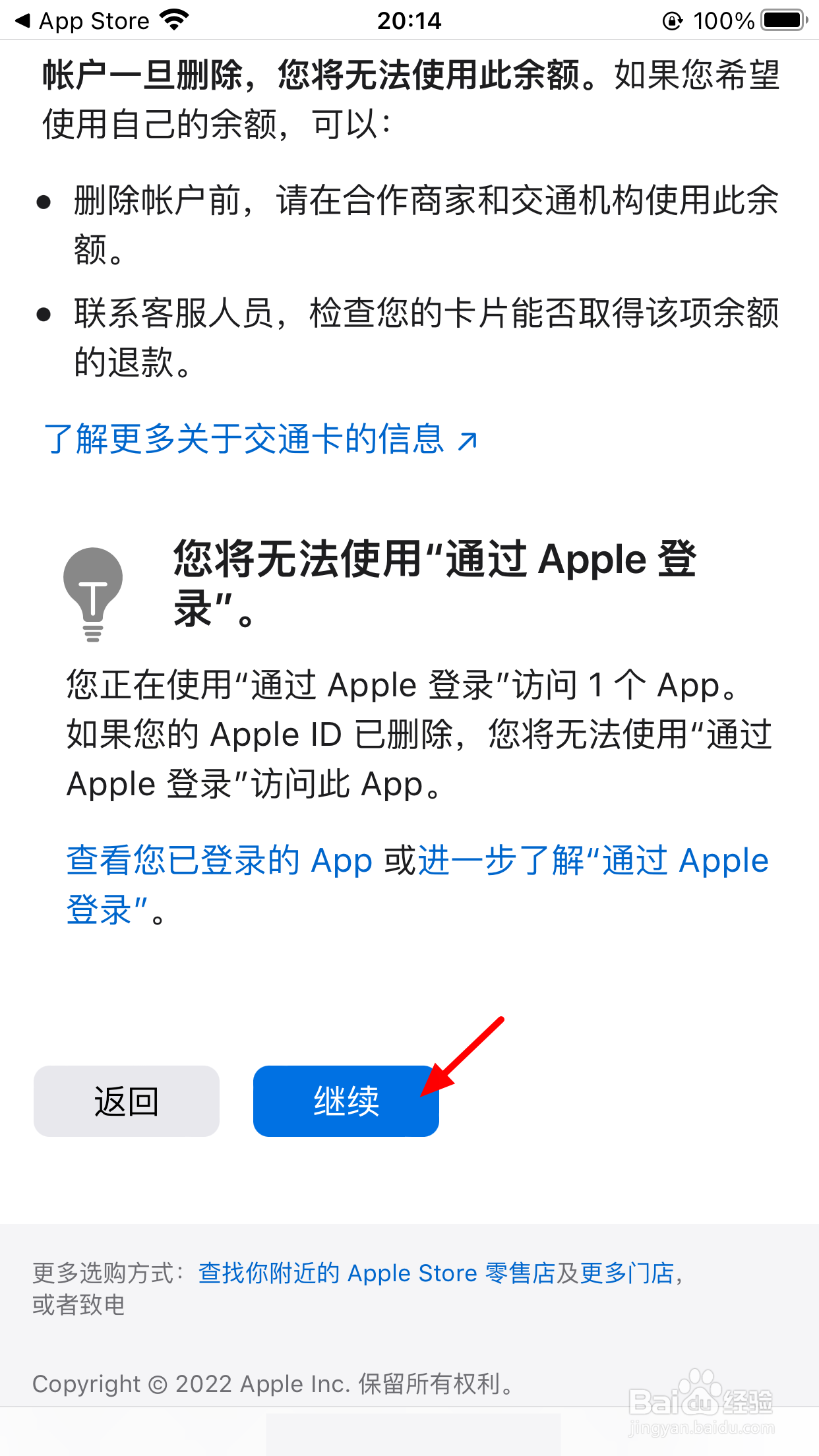
10、点开继续在同意条款页面,点开继续。
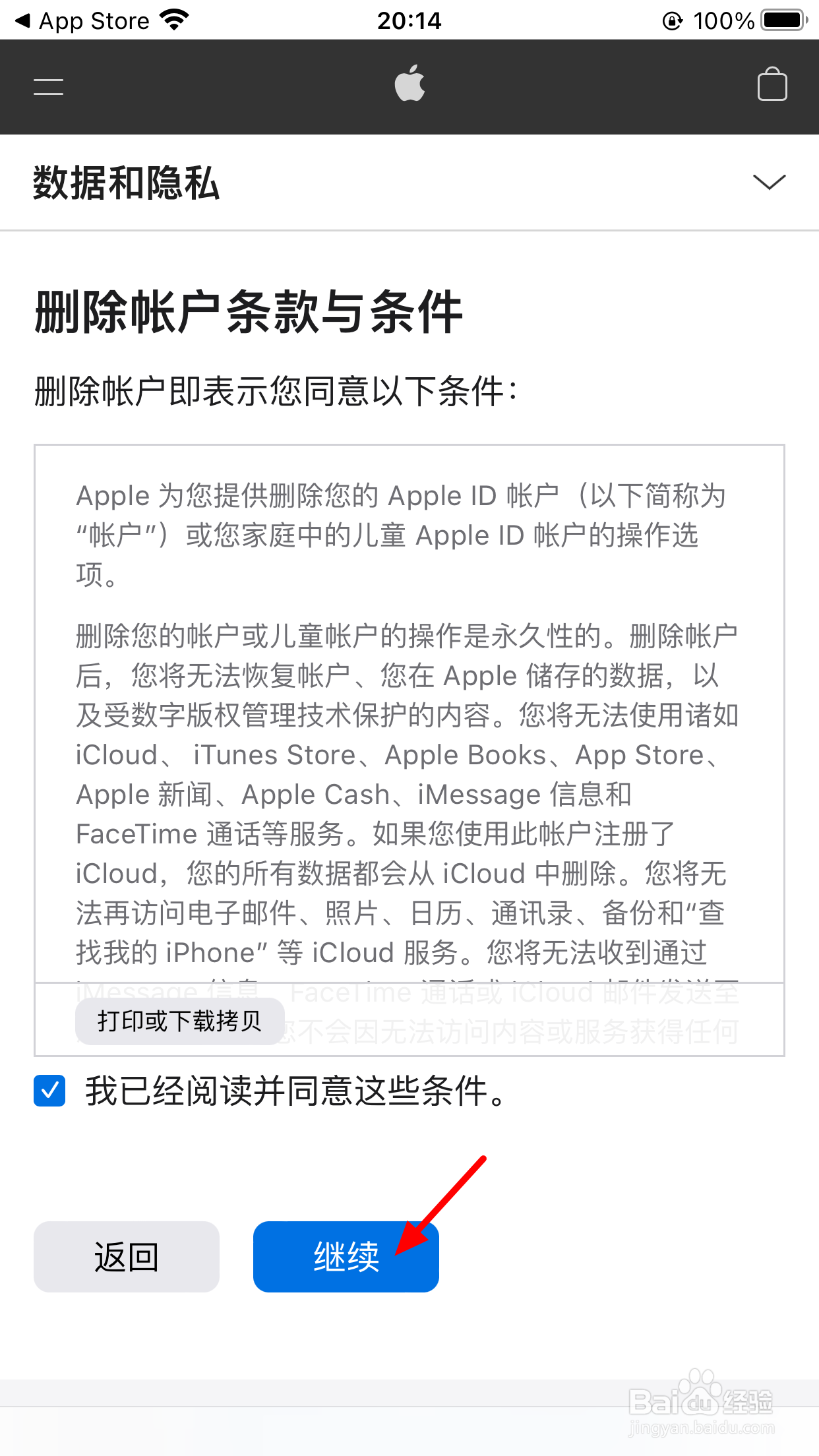
11、勾选方式点继续在选择方式页面,勾选方式,点击继续。
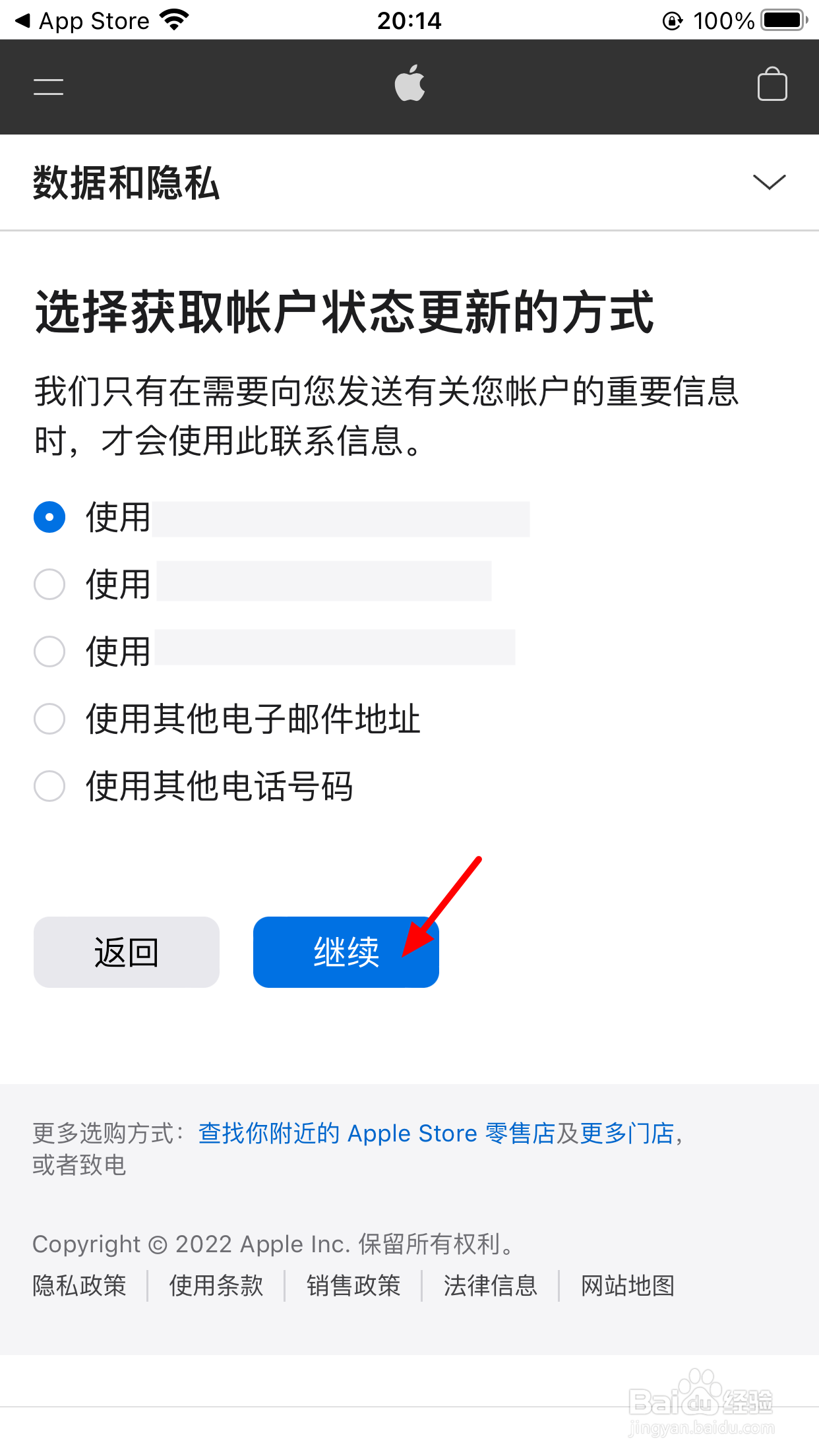
12、点继续点继续,这样就注销ID成功。